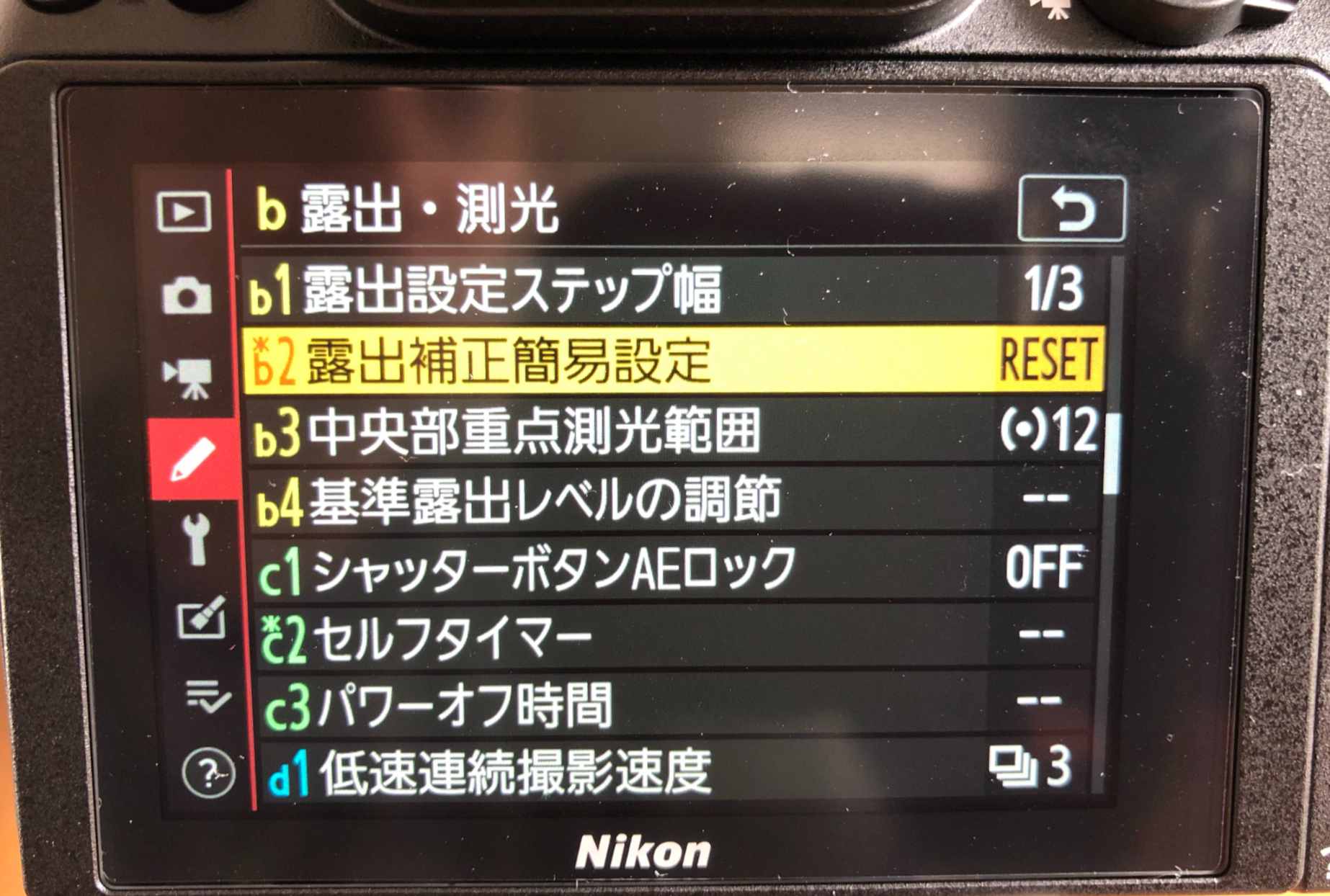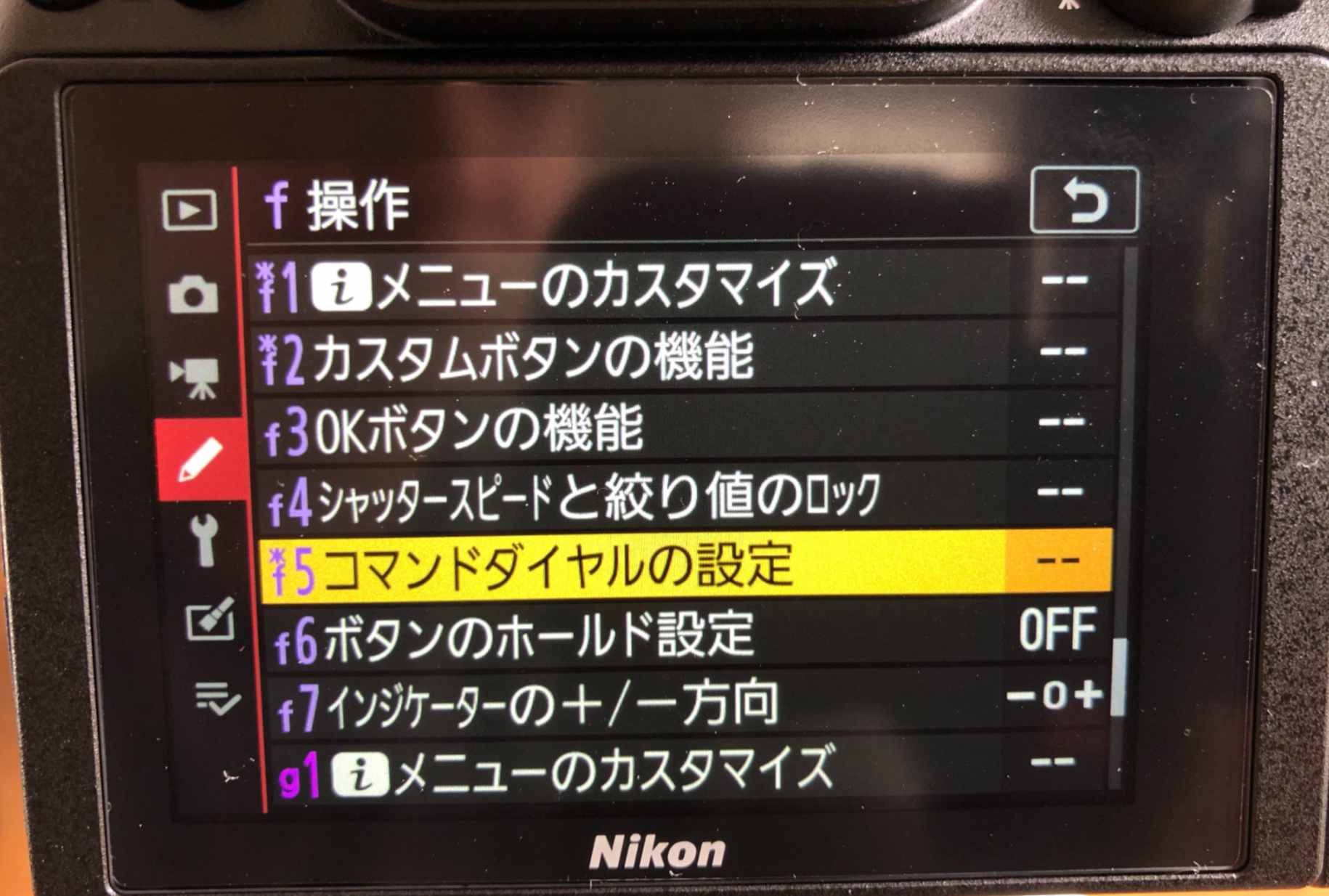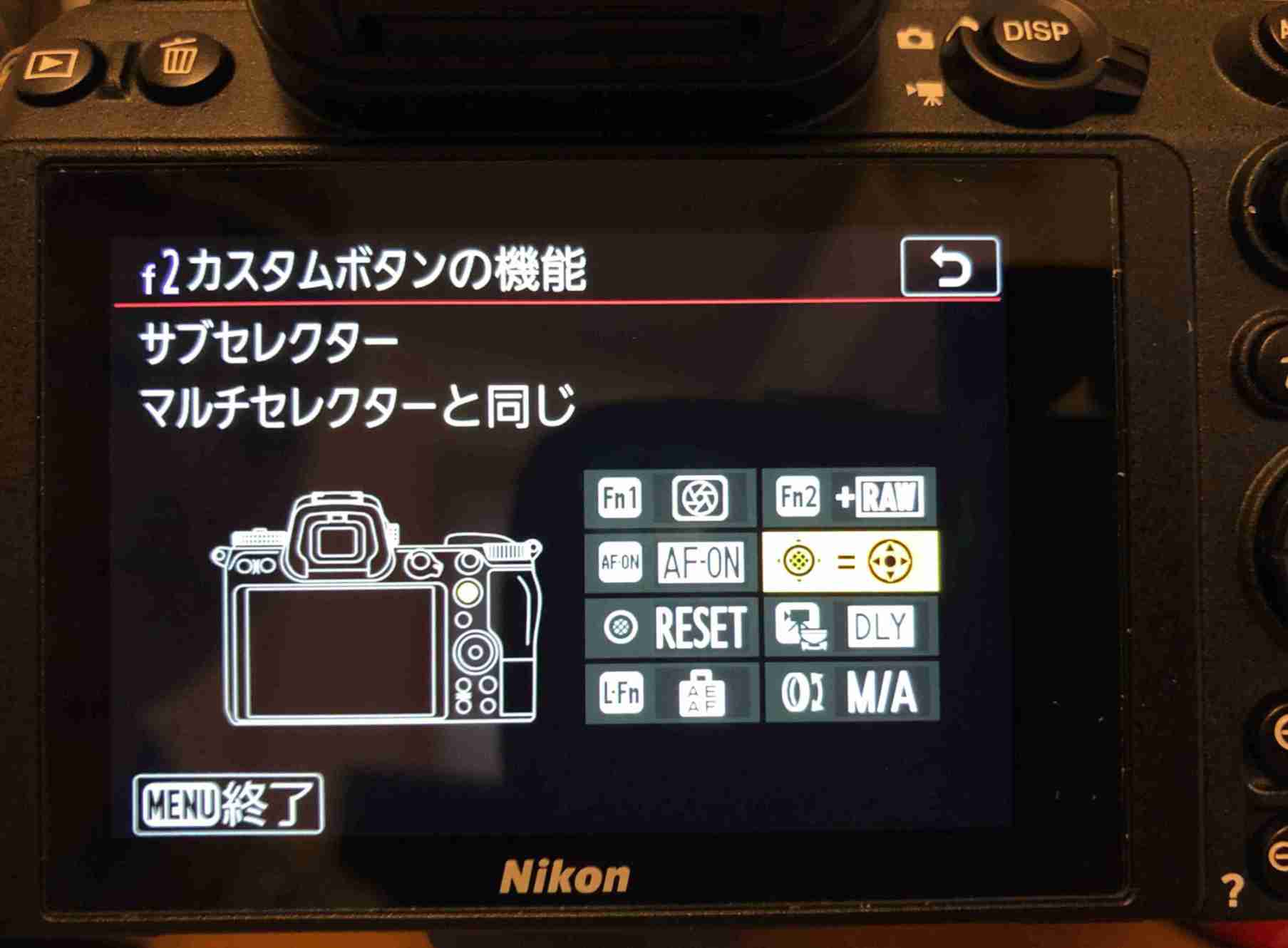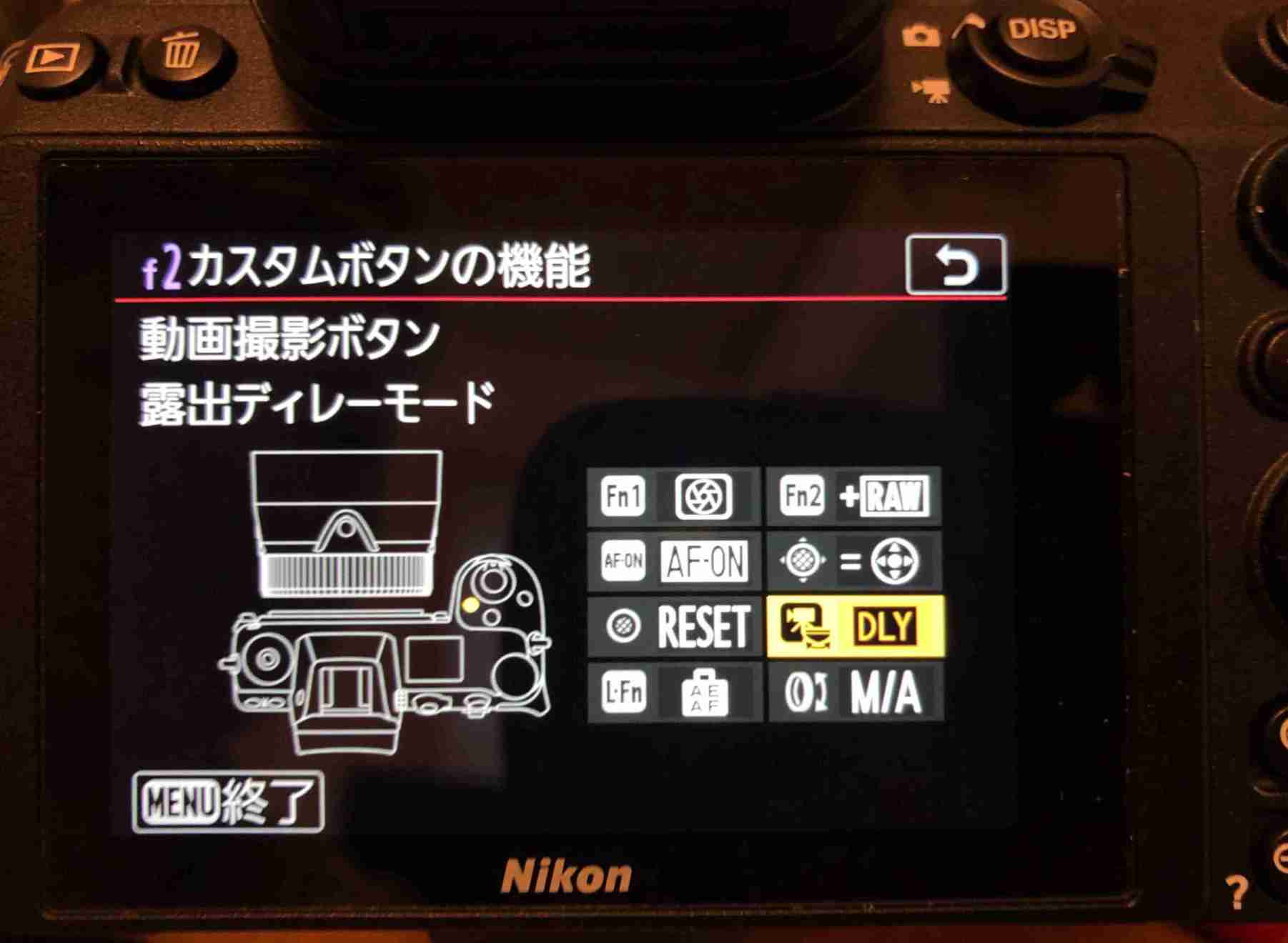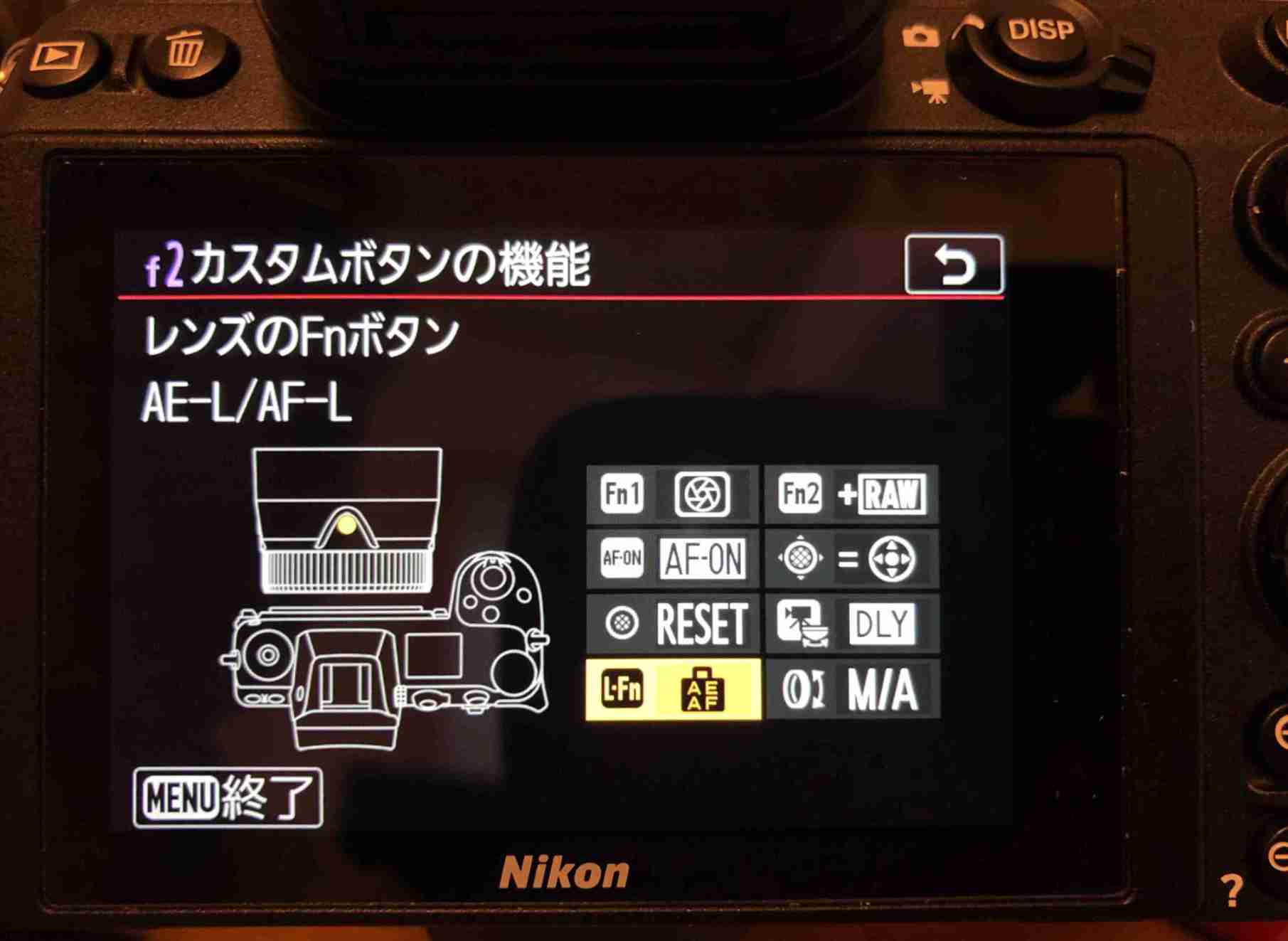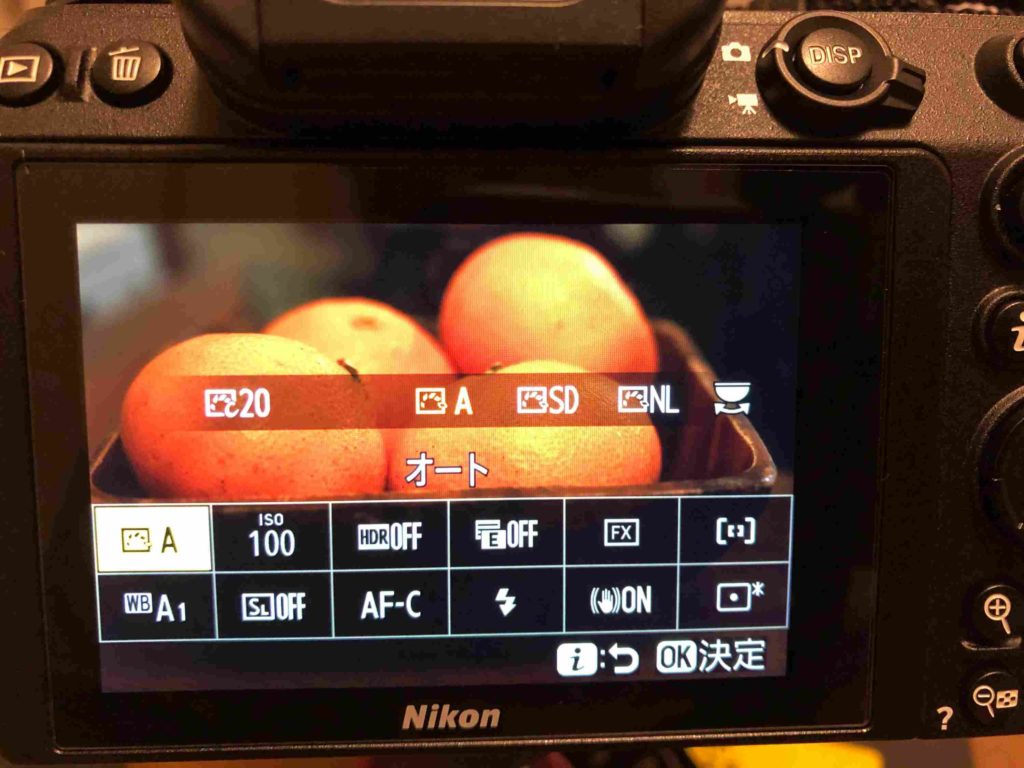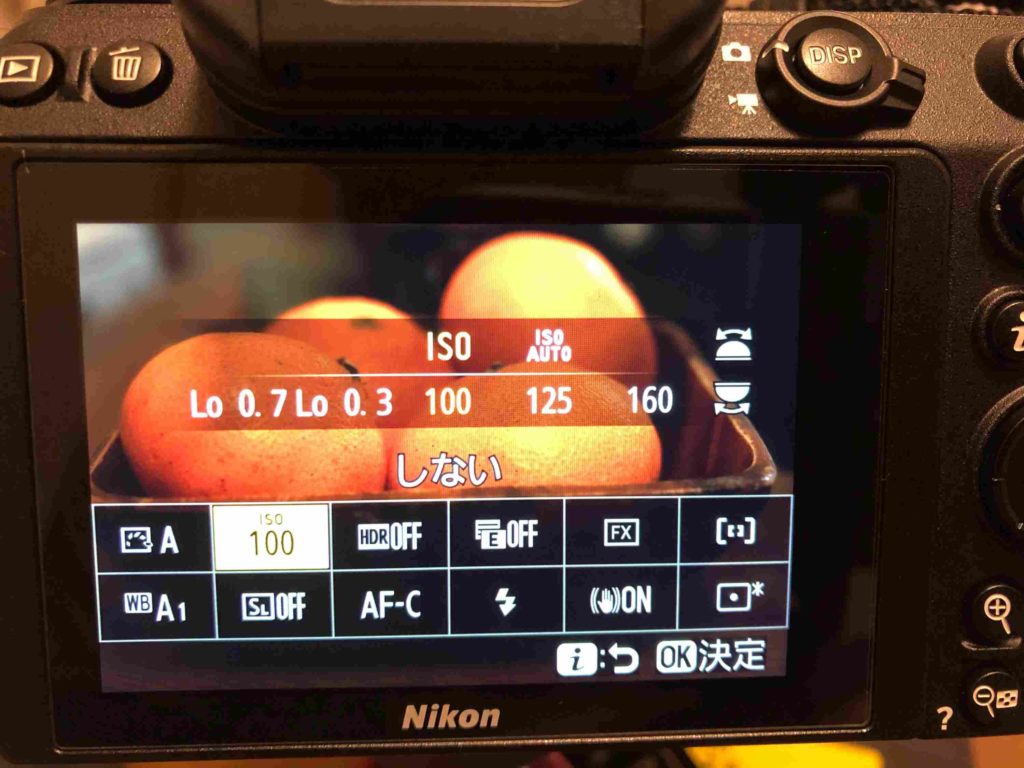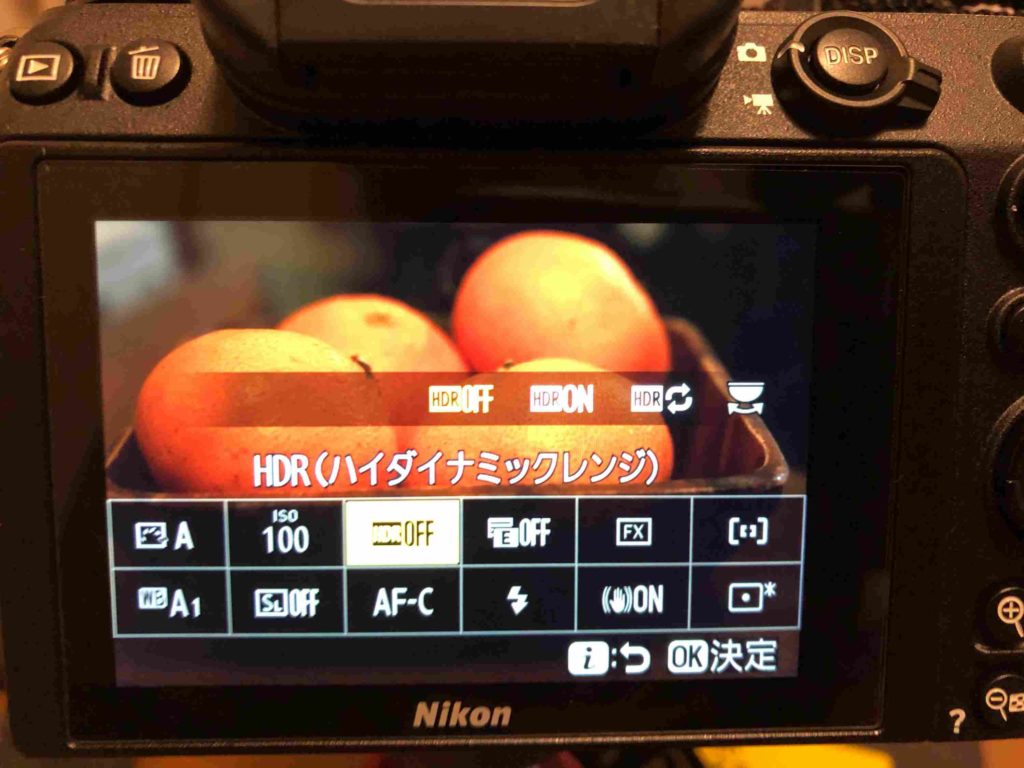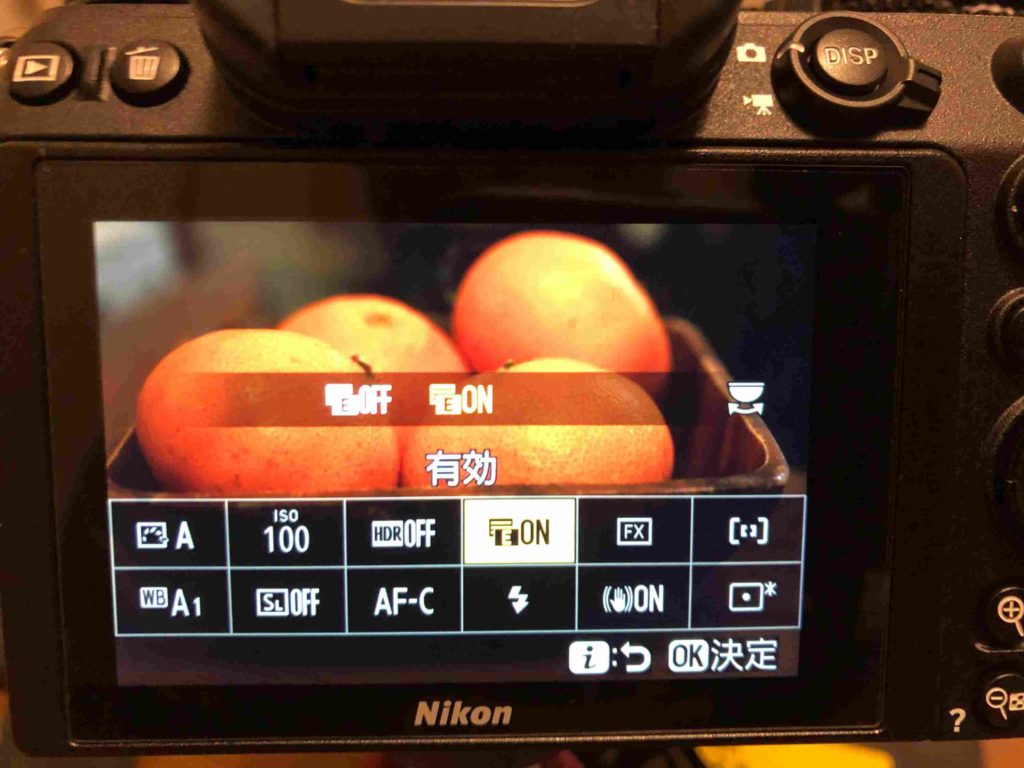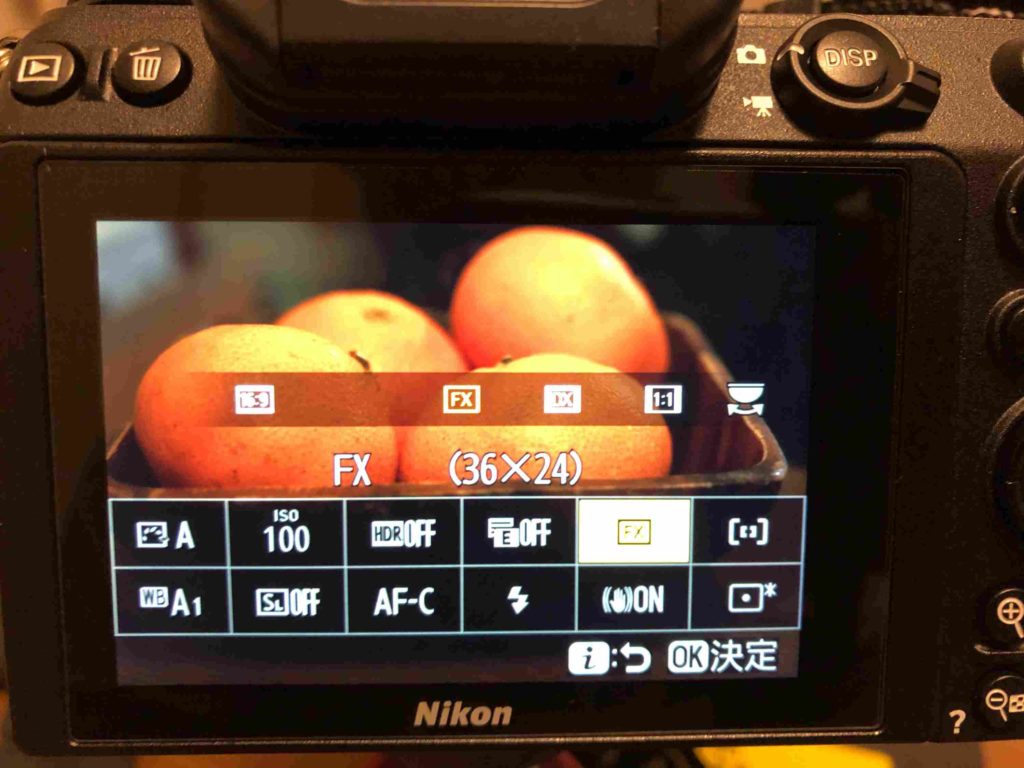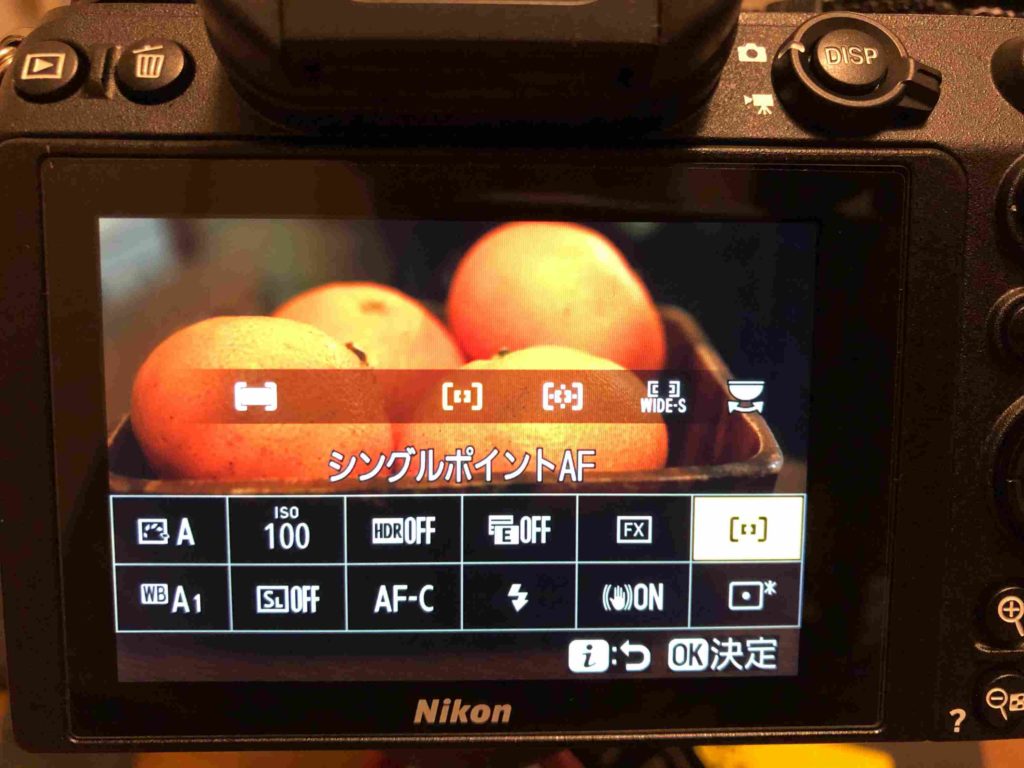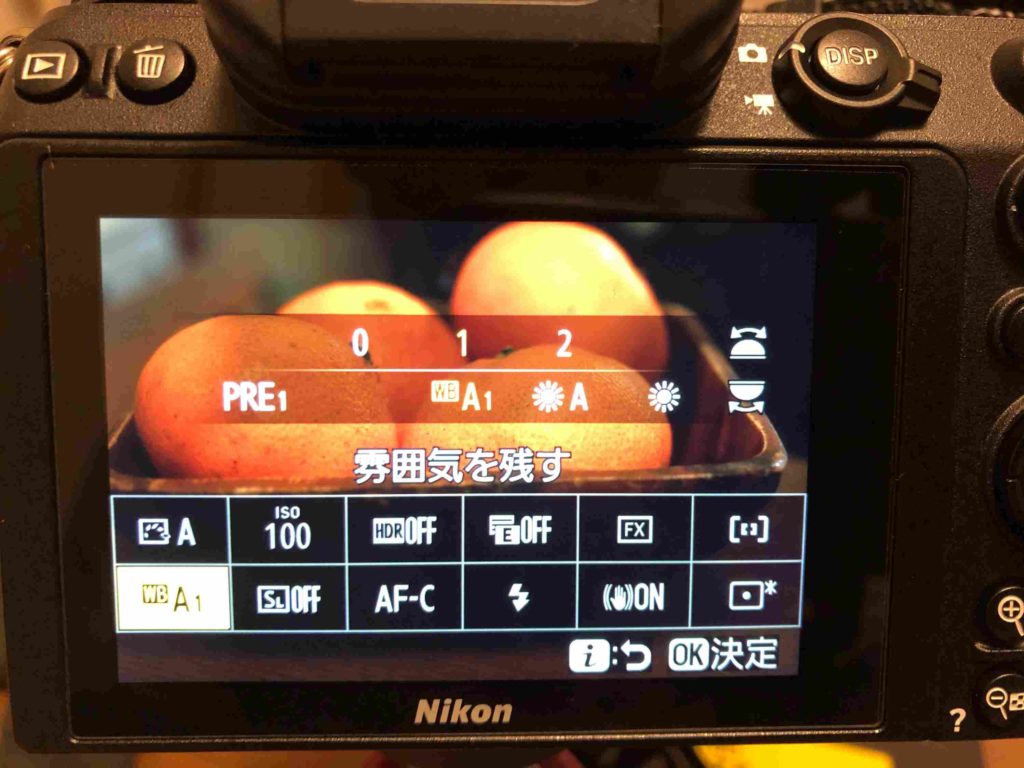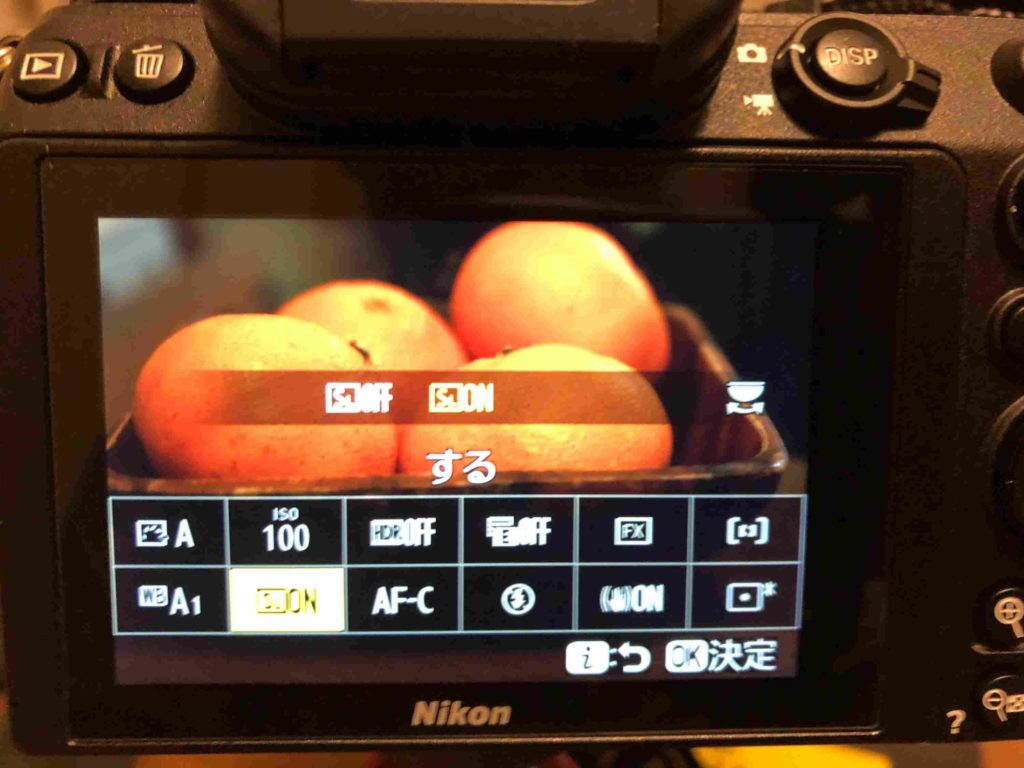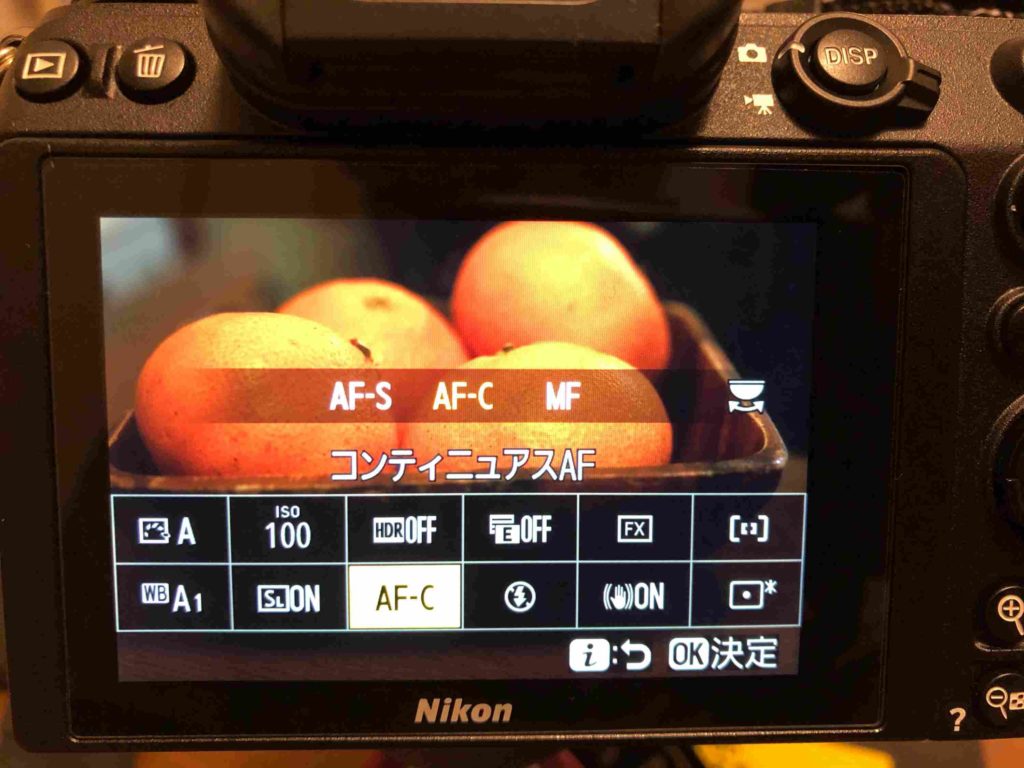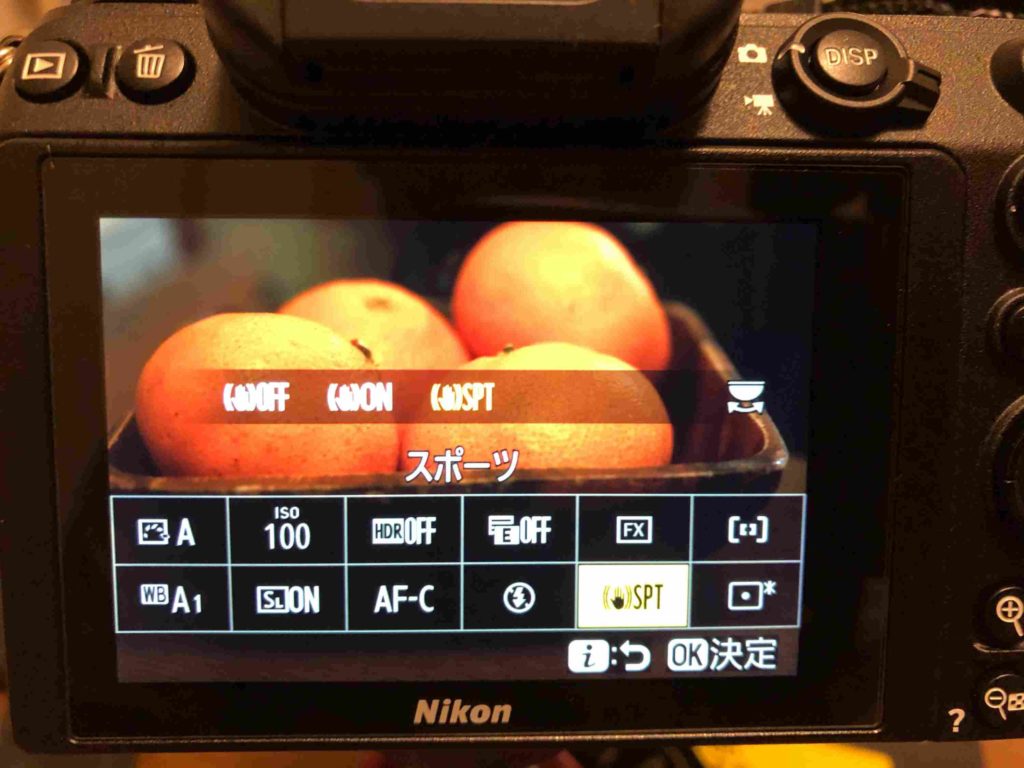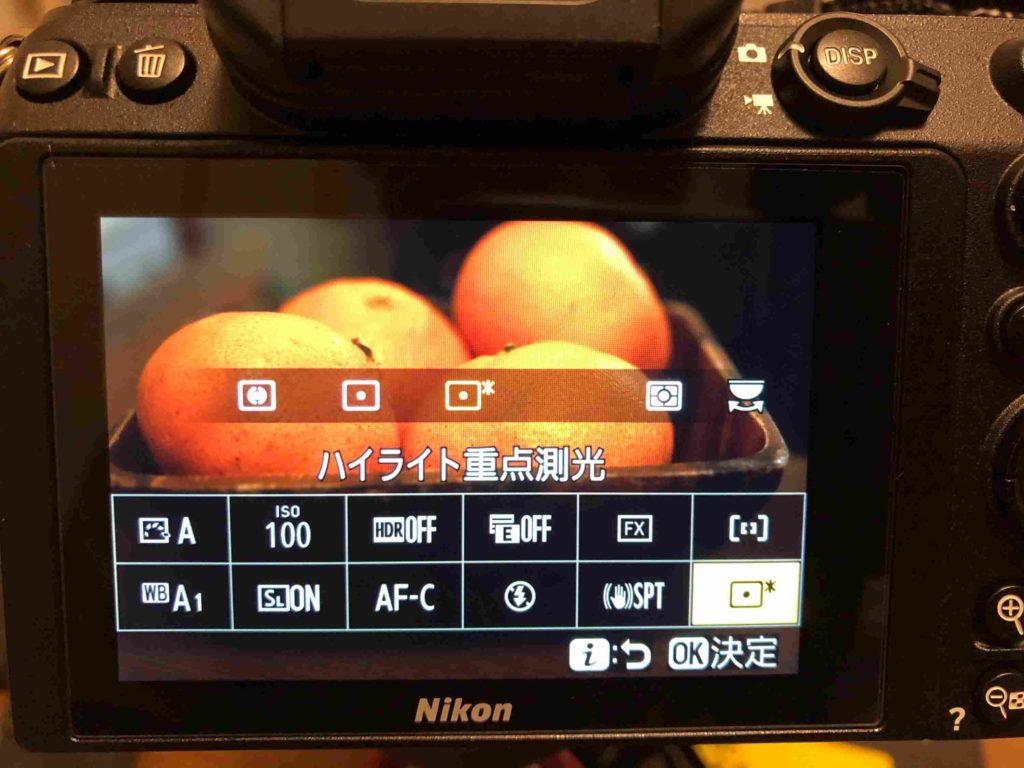前回はニコンフルサイズミラーレス「Z6」の外観をインプレッションしてみました。
 フルサイズミラーレスNikon「Z 6」!外観インプレッション!
フルサイズミラーレスNikon「Z 6」!外観インプレッション!
特に設定などはそのままで近所の水族館で試し撮りをしてきたのですが、はやり色々操作面で気になったところがあったので今日はカスタムボタンとiメニューのカスタマイズを中心に見ていこうかと思います。
よく使う機能を自分好みに変えられるカスタムボタン
D810と比べるとZ6はかなりボディサイズが小さくなりました。ボディが小さくなると軽くてフットワークが良くなる半面、操作できるボタンの数が少なくなってしまうのでダイレクトに操作できるボタンの減少はアマチュアのカメラマンといえど多少影響がでてしまいます。
そこでD810の頃はあまりやらなかったのですが、Z6では僕のおすすめのボタンカスタムを紹介したいと思います。
最初に気になったのは「露出補正」
僕は趣味として写真をやっているのでプロのカメラマンのように細かな設定をして写真を撮ることはあまりないのですが唯一多用するのが露出補正です。
簡単にいうと写真の明るさを明るくしたり、暗くしたりする機能のことなんですが、逆光で撮りたい被写体が暗くなってしまったり、黒い物体を撮影しようとすると露出オーバーになったりカメラに露出補正を任せていると都合が悪くなってしまうことって多いんですよね。
そこで自分で露出を調整していくのですが、Z6に限らずニコンカメラ場合の多くは場合シャッターボタンの横にある露出ボタンを押しながらダイヤルを回すとプラスやマイナスに補正ができるようになっています。
しかしZ6の場合シャッターボタンがやや上向きなのでファインダー撮影時やローアングルのライブビュー撮影時この崖っぷちにある露出ボタンが押しにくくてたまりません。
そこで、「露出補正簡易設定」を変更することにしました。この機能はサブダイヤルを回せばダイレクトに露出補正を行うことができるのでZ6やZ7を購入したら真っ先に設定しておきたいですね。
「カスタムメニュー」→b2露出補正簡易設定→する(自動リセット) ←自動リセットに設定しておくと電源を落とした時に露出が0に戻るので便利です。
これだけでオッケーなのですがD810の時もそうだったのですが、このままだとAモードとSモードで露出補正をかけるダイヤルが前後逆になってしまいます。そこでコマンドダイヤルの設定を変えます。
「カスタムメニュー」→「f5 コマンドダイヤルの設定」→「メインとサブの入れ替え」→「露出補正をする(Aモード)」
これでSモード、Aモード、Pモード使用時に人差し指の前ダイヤルで統一して露出補正を行うことができます。
ファインダー使用時でもライブビュー時でも環境に応じて即座に露出補正が行えるので一番初めにやっておきたい超おススメカスタマイズです。
カスタムボタンをカスタム
Z6にはボタンが少ないといいながら普段使わないボタンもあります。例えばビデオ撮影の録画ボタンなんてのは静止画撮影時はなんの役にも立ってません。
D810を使用してた時はたしかにたくさんのボタンに恵まれていたのでそんなこと考えたこともなかったのですが、Z6になってからこういったボタンの活用方法を考えさせられました。
カスタムボタンの変更は「メニュー」→「カスタムメニュー」→「f2 カスタムボタンの機能」
すでにカスタム済みなのですが、まずはファンクション1ボタンの設定を「プレビュー」にしています。Z6は絞り値がF5.6よりも絞るとEVFとライブビューの表示がF5.6で止まってしまい被写界深度がわからなくなります。
「プレビュー」をするとF5.6以降の被写界深度の確認に役立つのでここに入れておきます。
ファンクション2には「+RAW」をセットしました。僕は基本JPEGで撮影を行うのですが、ここだというときはRAWで撮影をしてphotoshopLightloomで現像を楽しんだりしています。
常時RAWでもいいのですがファイルデータが膨大になるのを避けたいという思いがあります。
しかしせっかくの一眼カメラなのでいつでもRAWを撮れるようにファンクションへ登録します。
親指AFですね。ここはとくに変更しませんでした。先日は水族館での試し撮りでしたが、イルカを追いかけるときの親指AF+AF-Cは抜群に使いやすかったです。
ここも特に変更はしてません。サブセレクターはAFポイントの移動など気持ちよく動いてくれます。Z6はAFポイントがZ7より少なくなっている分シングルAFでのAFポイントの移動はこのマルチセレクターと合わせて相性がとてもいいです。
マルチセレクターの押し込んだ場合の動作です。ここはマルチセレクターでAFポイントを動かしたとき中央へポイントを戻そうとすると、メインセレクターの「OK」ボタンを押さなければなりません。
結構指を動かくことになるのでファインダー撮影時はなにかと不便なのですが、サブセレクターのボタン動作を中央リセットに割り振っておけばこの問題は解決されます。
これもシングルAFを多用する方にはおすすめカスタムです。
静止画撮影中の動画ボタンの動作です。ここは「露出ディレーモード」に設定しました。「露出ディレー」とはシャッターを押し込んだ際、設定した秒数後にシャッターが切れるモードになってます。
暗い屋内などではシャッターを押し込んだ際に手ブレすることが多くなりますよね。スマホなんかでも静かにシャッター切らないとボタン押したときにブレるってことあると思います。
「露出ディレーモード」で遅らせることのできる秒数は短い順に 0.2秒→0.5秒→1秒→2秒→3秒 と切り替えができるようになってます。シャッターを押し込んでから安定した状態でシャッターが切れるのでブレの大幅に軽減できます。
レンズのファンクションボタンの動作は、いまだファンクションボタンのついたレンズを所持していないためそのままです。
レンズのフォーカスリングを回した際の動作です。ここではもちろんMF動作をするのですが、カスタムで「露出補正」を入れ込むことができます。
少し迷ったのですが、先ほどサブダイヤルで露出補正できるように設定した手前ですのでこのままいくことにします。慣れてきたら露出補正に変えるかも。
カスタムできる「iメニュー」で一気に自分だけのカメラに
最近のニコンデジタル一眼を使っている方にはおなじみの「iメニュー」なのですが、カスタマイズできるようになりました!
タッチモニターのタッチ操作が抜群に使いやすい「Z6」ではこの「iメニュー」のカスタムがかなり重要になってきます。
一眼カメラには目を覆いたくなるほどの機能がひしめいていますが、ほとんどの方が使う機能っていうのはその一部だったりするんですよね。
その一部の機能を目に見えるメニューに登録しておけばとっさの撮影の時に設定が楽になってきます。
ここでは僕が楽に感じたおすすめのカスタマイズを紹介していきたいと思います。
おススメ「iメニュー」カスタム
こちらがさぼてん流「iメニュー」カスタムです!ドン!
この「iメニュー」の真髄は項目にカーソルを合わせてメインダイヤルやサブダイヤルを回すとダイレクトに設定が変更できるところにあります。
カーソルを合わせて「ok」ボタンを押す必要がないのでより素早い設定変更が可能となっています。
上段左上から何を配置したのか解説していきます。
ピクチャーコントロール
![]()
ここでは「ピクチャーコントロール」の設定を変更できるようにしました。
コマンドダイヤルを回すと数十種類のピクチャーコントロールを瞬時に切り替えることができるようになっています。
もちろん、ライブビューでその効果を確認しながら撮影できるのでこの時点でミラーレスのパワー全開です!
ISO感度
![]() ISO感度設定
ISO感度設定
2番目の設定はISO感度です。
個人的にはめちゃめちゃ嬉しいのですが、サブダイヤルでISO感度自動設定を「する」「しない」を選択でき、メインダイヤルでISO値の調整ができるようになっています。これにより感度設定の自由度が格段に上がったように感じます。
HDR(ハイダイナミックレンジ)
![]() HDRの設定
HDRの設定
3番目はHDR(ハイダイナミックレンジ)の設定です。
今まであまり使ったことがないので使用頻度は低いかなーっと思ったのですが、太陽光が降り注ぐ屋外での撮影では明るい場所と日陰などの暗い場所が混じった撮影場所などでは明暗差を緩くしてくれる効果が期待できます。これからの活躍に期待ですね。
電子先幕シャッター
![]() 電子先幕シャッターの効果
電子先幕シャッターの効果
続いては電子先幕シャッターの効果を「有効」「無効」の設定です。
屋内での撮影や物撮りが多いのでブレを最小限にしてくれる電子先幕シャッターをすぐ適用できるようにしてみました。
DXクロップ
![]() 撮像範囲設定
撮像範囲設定
こちらはDXクロップを利用するのに便利なので入れ込んでみました。
望遠レンズを使用する際なんかに便利ですよね。
AFエリア
![]() AFエリアモード
AFエリアモード
上段最後は、AFエリアモードです。
こちらもダイヤルを回すことで、オートエリアやシングルポイントなどAFエリア選択で多用するモードです。
下段の設定
ホワイトバランス
![]() ホワイトバランス
ホワイトバランス
下段の最初はオートホワイトバランスの設定です。
ピクチャーコントロールの設定同様まずまずの使用頻度のため左に配置しました。
こちらもメインダイヤルでホワイトバランスの設定、カスタムオートではサブダイヤルが使えて、「雰囲気を残す」「白を優先する」「電球色を残す」が選べます。
ほとんどこのサブダイヤルの設定で完結してしまうことが多いのでかなり多用します。
サイレントシャッター
![]() サイレントシャッター
サイレントシャッター
下段2番目はサイレントシャッターの「する」「しない」を選択できます。
僕自身カメラでのサイレントシャッターは初めてなのですが、ペットや接写で動物などを撮影するときなど重宝しそうです。
フォーカスモード
![]() フォーカスモード
フォーカスモード
下段3番目はフォーカスモードの設定です。ここまで書いて気づいたのですが、このフォーカスモードの設定とフォーカスエリアの設定は隣同士のほうが使いやすそうです。後日並び替えを検討します!
特にAF-CはオートエリアAFでの組み合わせで全自動AF追従モードにできますので不特定な動作をする動体を追いかける際に便利です。
フラッシュモード
![]()
フラッシュモードですが、「Z6」「Z7」には内蔵フラッシュがありません。
ですので、外付けスピードライトを使用するときに設定することになってきます。
ライティングは今後の勉強課題です。
手振れ補正
![]() 手ブレ補正
手ブレ補正
手振れ補正は「しない」「ノーマル」「スポーツ」が選択できます。Zシステムはレンズ上でのVRoffができないため「iメニュー」で設定できるようにしておきました。
勉強不足で申し訳ないのですが、スポーツモードの手ブレ補正とは縦のブレに強いってことでいいのかしら?今後検証してみます。
測光モード
![]() 測光モード
測光モード
最後は測光モードです。
こちらもコントラスト重点測光を今後うまく使っていきたいためメニューに加えました。
普段はあまり使用機会はすくないのですが、一味違った写真の一角を担いそうなのでこれも今後検証していきます。
まとめ
主にボタンとiメニューのカスタマイズを紹介しました。ほかにも色々面白いカスタマイズ設定があると思いますので皆さんのおすすめ設定があったら教えてください。
今回僕が行ったカスタマイズをまとめておきます。
- b2露出簡易設定でサブダイヤルで露出補正
- f5コマンドダイヤルの設定でAモードでもSモードでもサブダイヤルで露出固定
- Fn1ボタンにプレビュー
- Fn2ボタンに+RAW
- サブセレクターはマルチセレクターと同じ
- サブセレクター中央押しはフォーカスリセット
- 録画ボタンは露出ディレイで手ブレ防止
- 「iメニュー」にISO感度設定
- 「iメニュー」にHDR
- 「iメニュー」に電子先幕シャッター設定
- 「iメニュー」に撮像素子範囲でDXクロップ
- 「iメニュー」にサイレントシャッター
以上、まだまだ駆け出しですが自分だけのオリジナル設定ができあがりました!
最後に、前回のブログで紹介したニコンの純正保護フィルムなのですが、防指紋の非光沢フィルムでして、液晶画面がぼやついてピント合ってるのかもわかりにくかったので買い換えました。
こちらだと完全にガラスではないので割れの心配がないのとハードコートで傷もつきにくいし、なにより光沢が綺麗でライブビュー時にしっかり液晶画面で被写体が見えますのでお勧めです。
ムック本も出始めてきてますね。
 フルサイズミラーレスNikon「Z 6」!外観インプレッション!
フルサイズミラーレスNikon「Z 6」!外観インプレッション!